このブログは、Adobe社のPremire Proを使って下から上に流れる「エンドロール」の作り方について説明します。
一生懸命に作った動画の最後に、
✅ 動画に出演した人の名前
✅ 動画で使った音楽
なんかをドラマや映画の「エンドロール」風✨に流すとカッコイイですよね👍
早速ですが、作り方について説明していきます!
まず、Adobe社のPremire Proを使って「エンドロール」を作るやり方は、
・エッセンシャルグラフィックス
・レガシータイトル
この2種類があります。
ただ、レガシータイトルについては、今後廃止されるとのことなので、できればエッセンシャルグラフィックスに慣れておいたほうがよさそうです💦
早速、エッセンシャルグラフィックスを使って「エンドロール」を作るやり方を説明していきますね!
まず、Adobe社のPremire Proを立ち上げ、エンドロール専用の「シーケンス」を作ります。シーケンス名は「endroll」としておきましょう👍
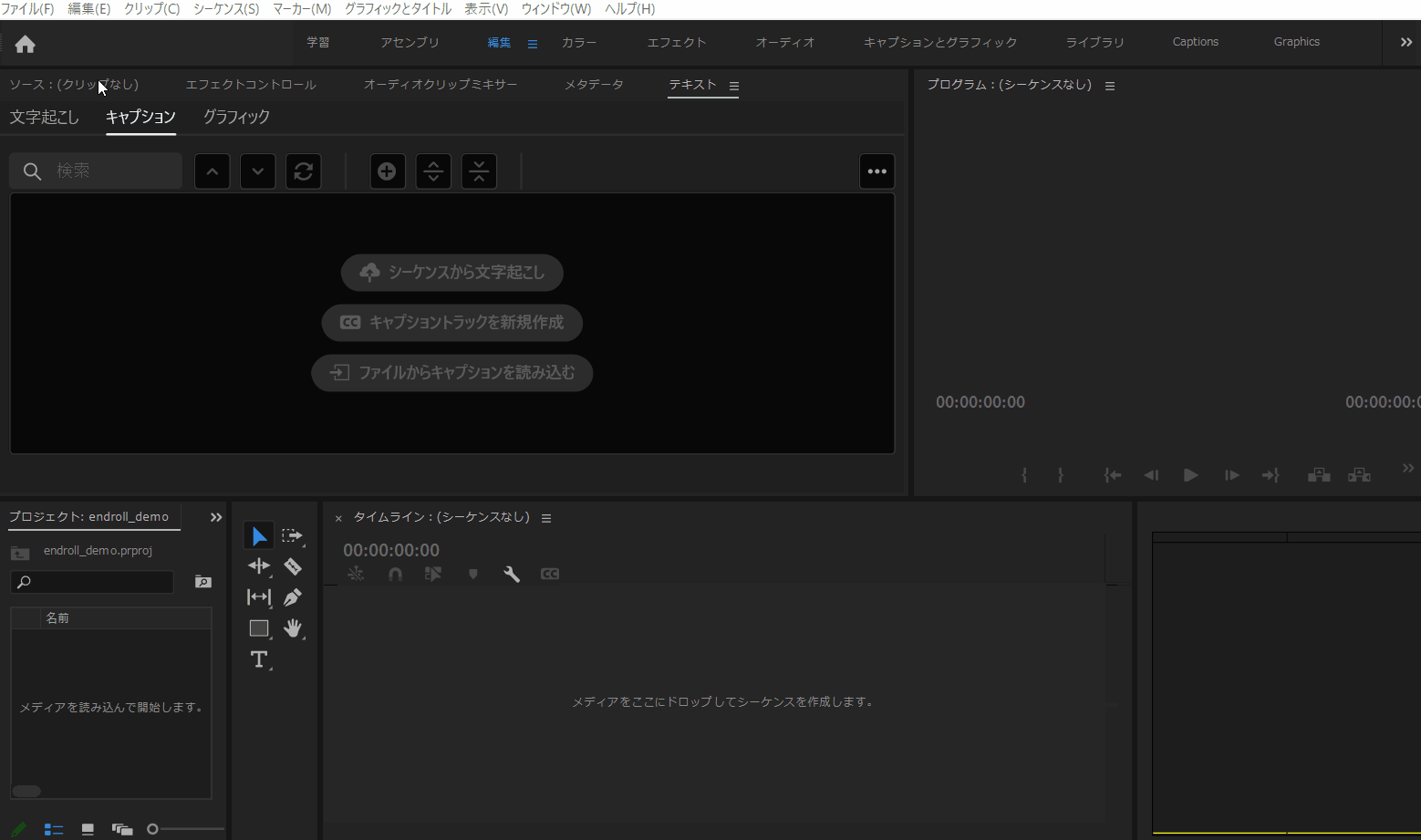
次に、エッセンシャルグラフィックスのパネルから「新規レイヤー」をクリックし、「横書きテキスト」を選択します。
もし、エッセンシャルグラフィックスのパネルが表示されていない場合は、「ウィンドウ」からエッセンシャルグラフィックスを選択してください。
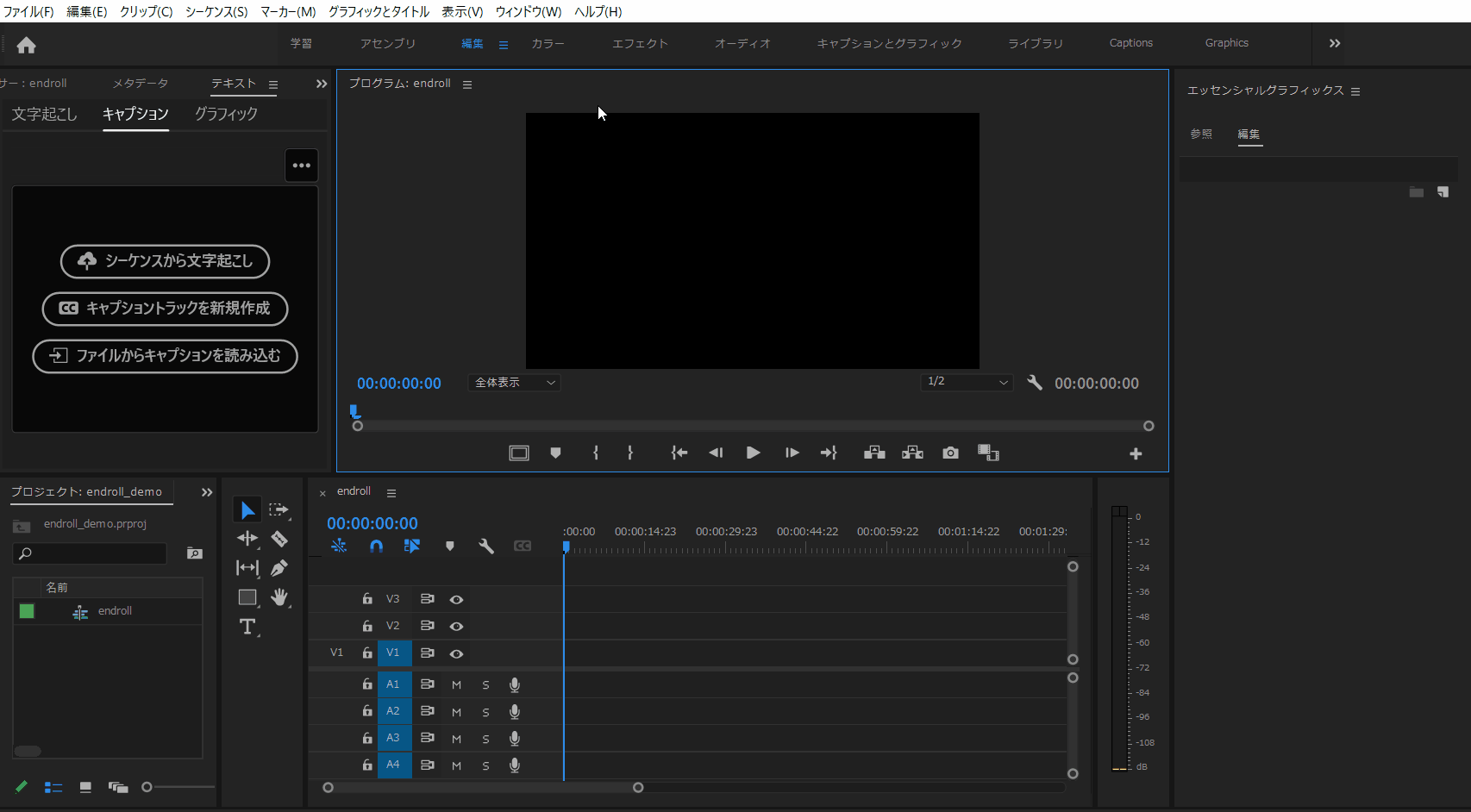
今回は、縦にスクロールする「エンドロール」を作っていきます。
「新規テキストレイヤー」の少し下ぐらいのスペースをクリックします。「新規テキストレイヤー」の選択を外すためです💦
その後、「ロール」にチェックを入れてください。
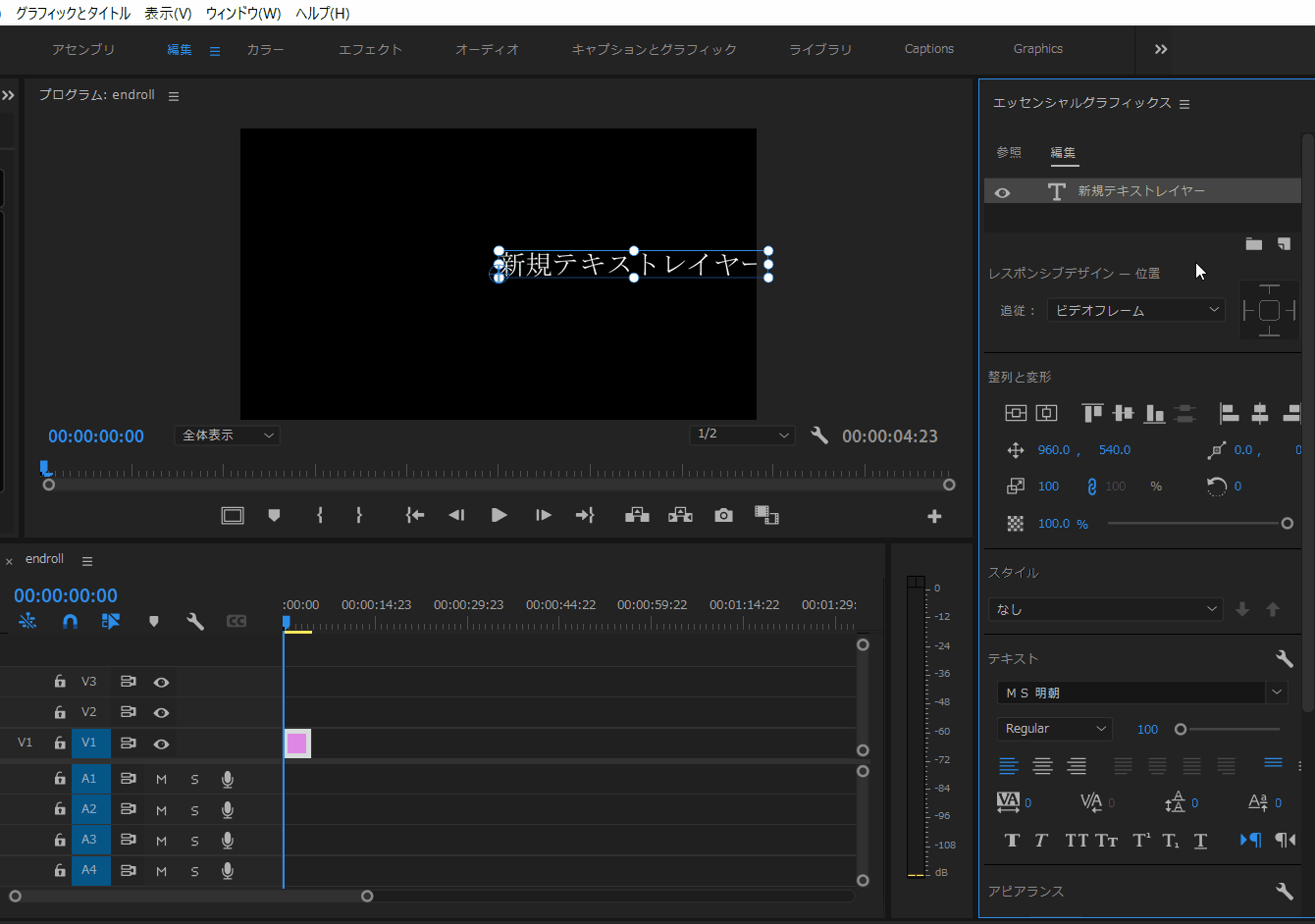
一度、動画を流してみましょう。下から上にスクロールするエンドロールの原形ができあがりました!
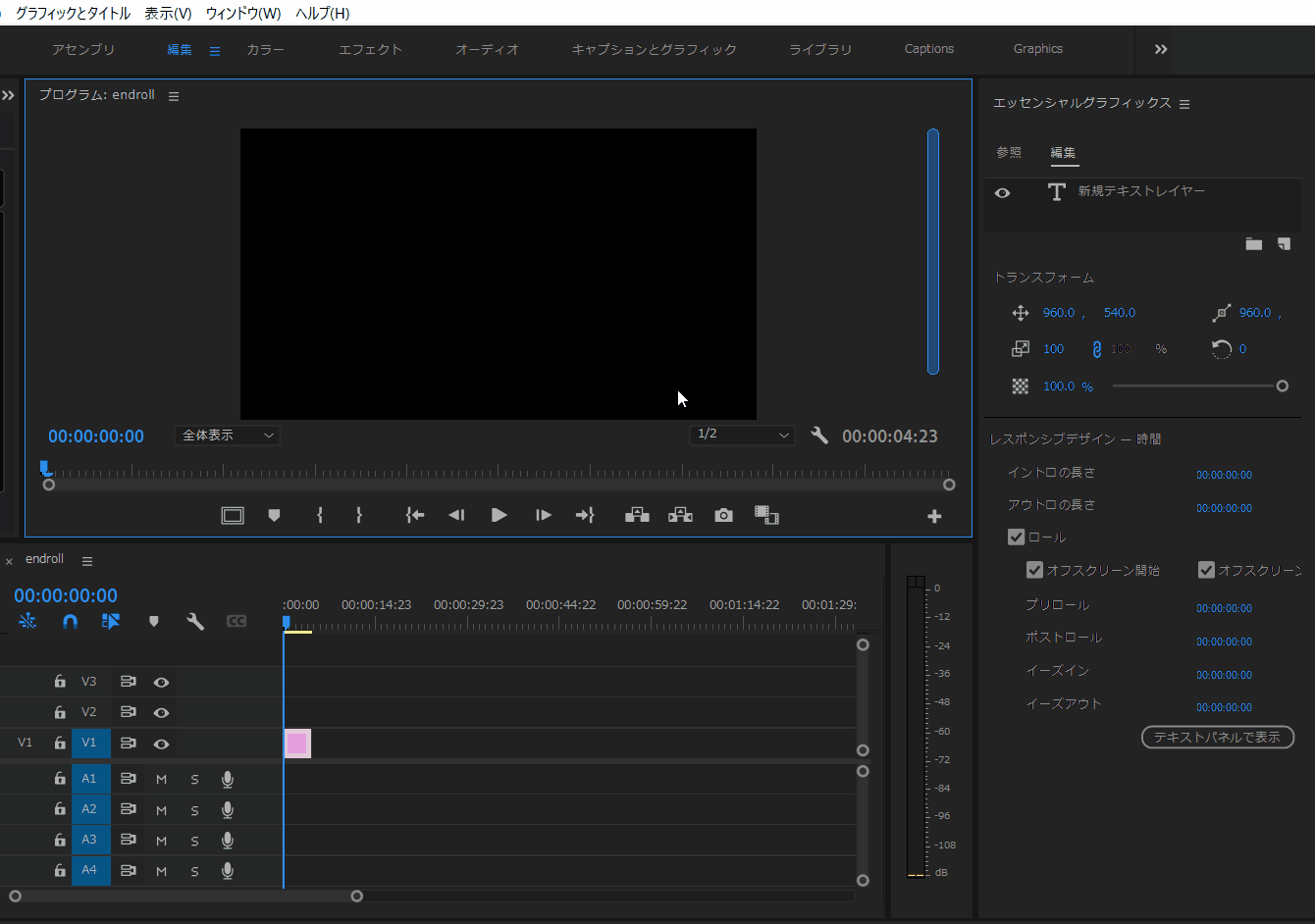
いかがでしたでしょうか?
エンドロールっぽい動画ができあがりましたね!
中級編では、よりエンドロールっぽくカスタマイズしていくのでお楽しみに!!
初級編を最後まで読んで頂きまして、ありがとうございました!








コメント